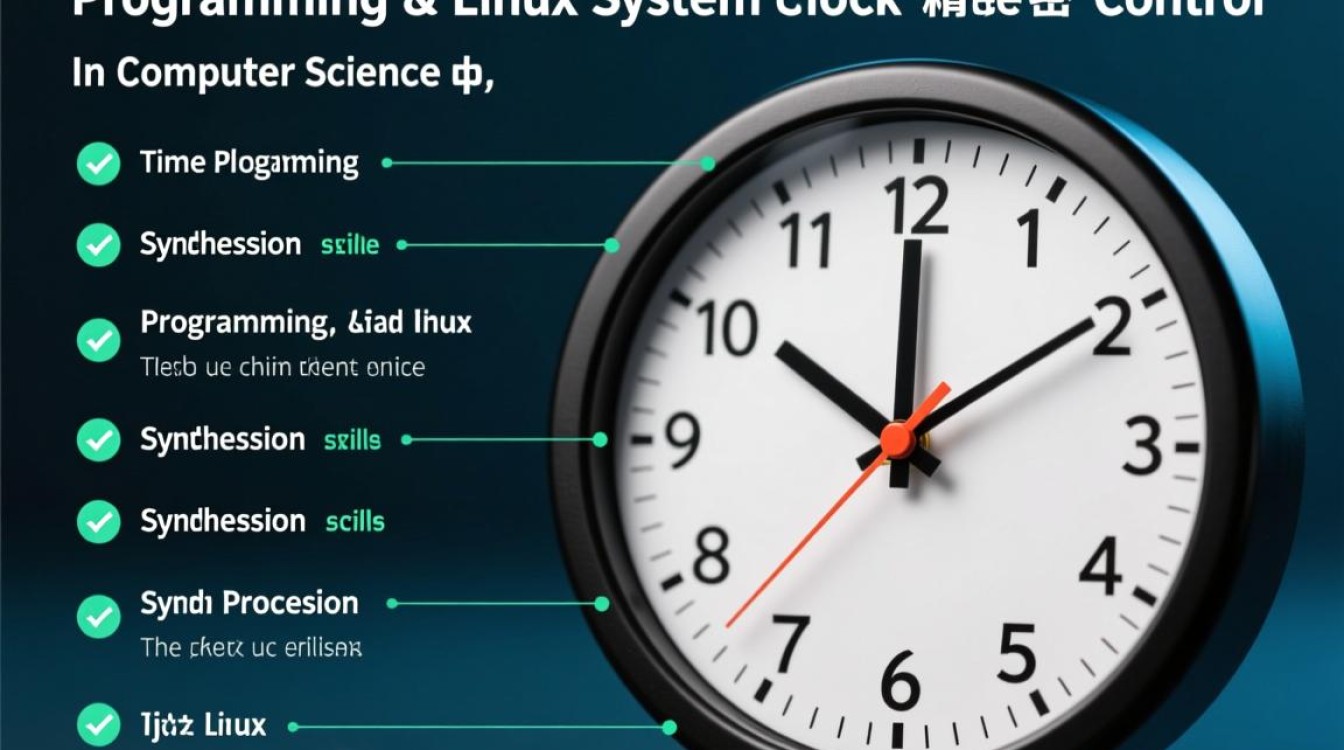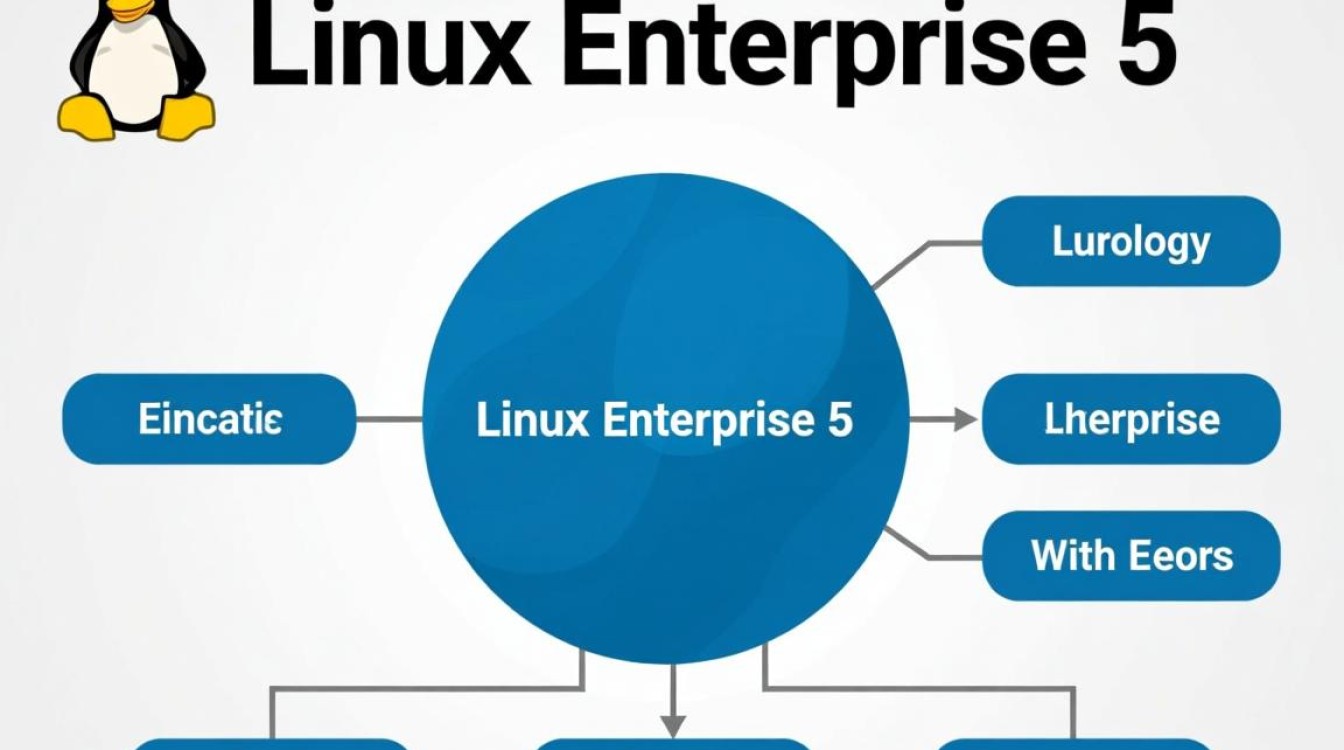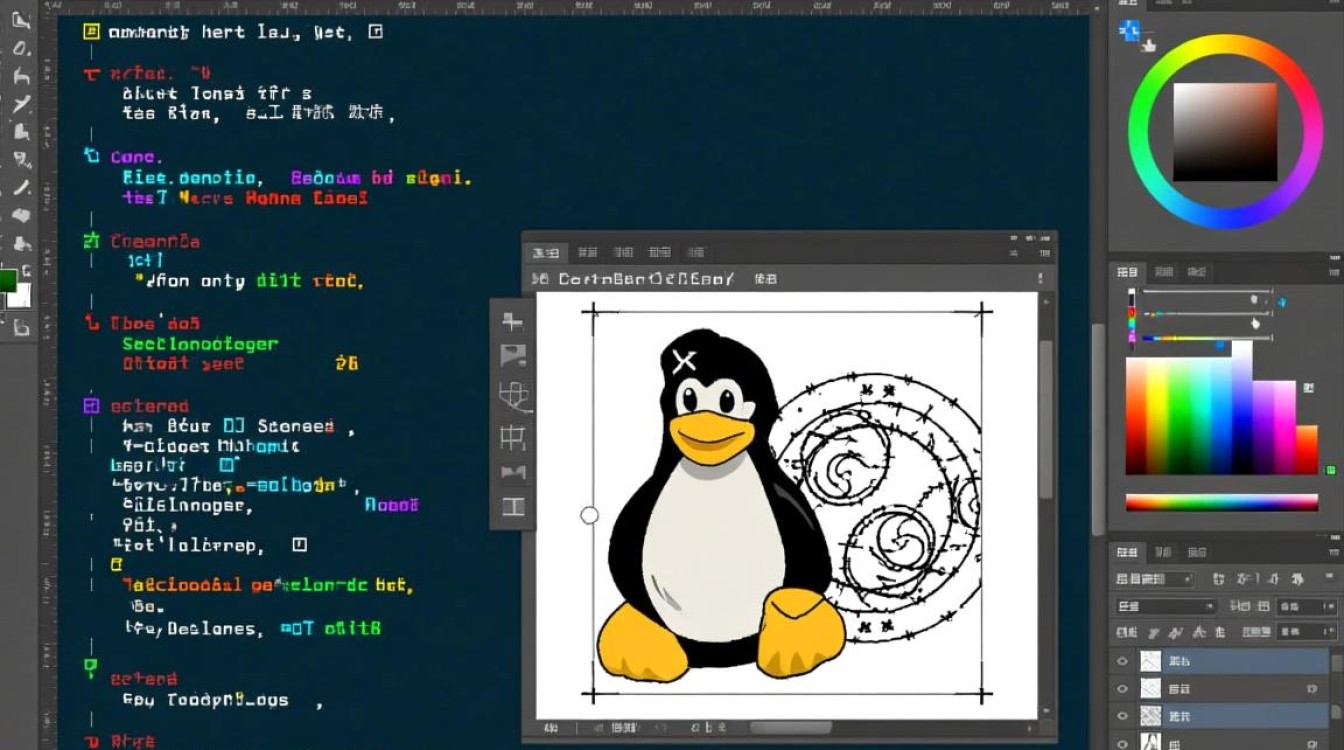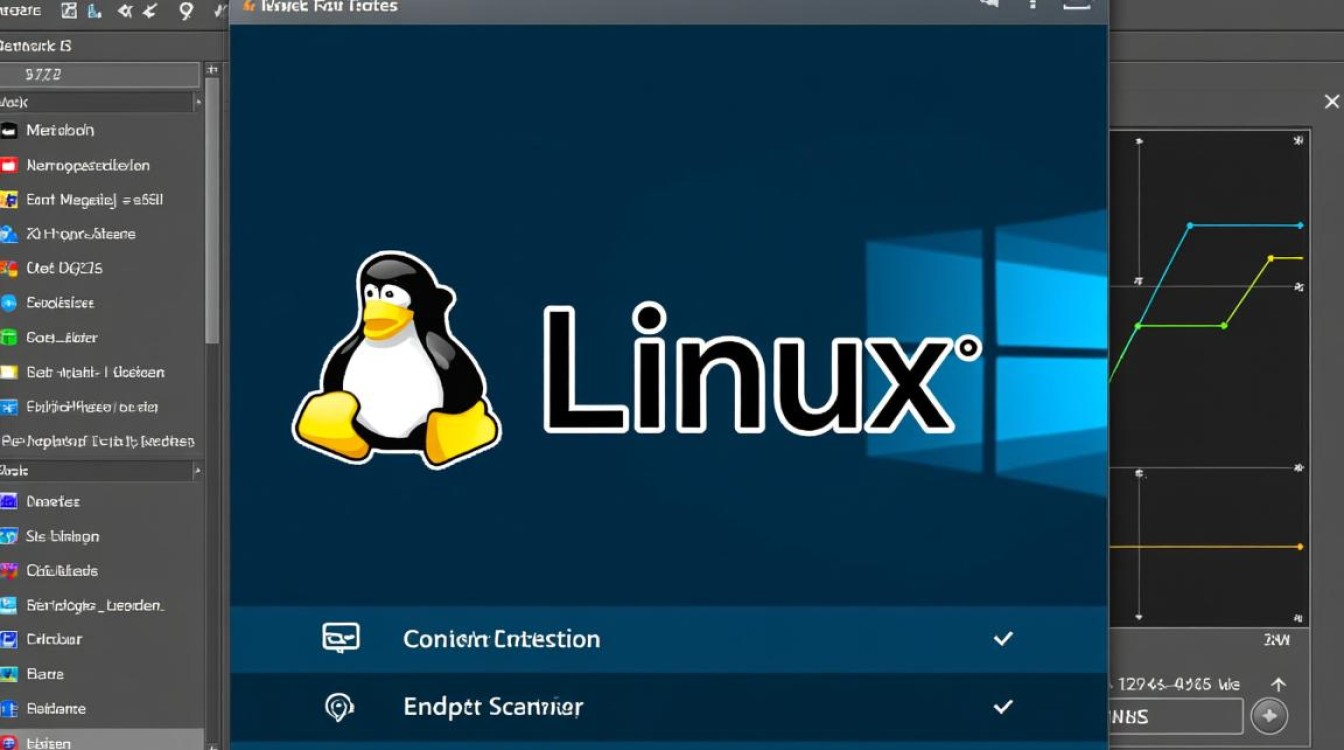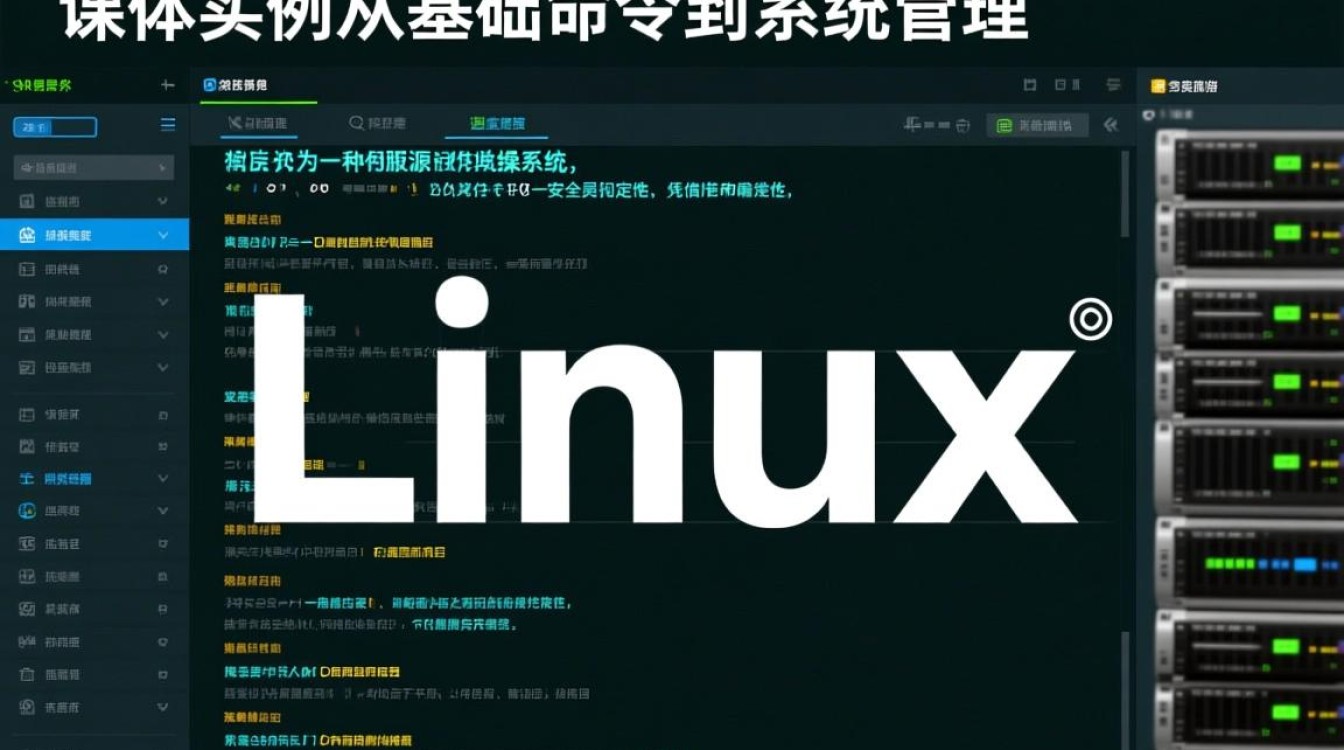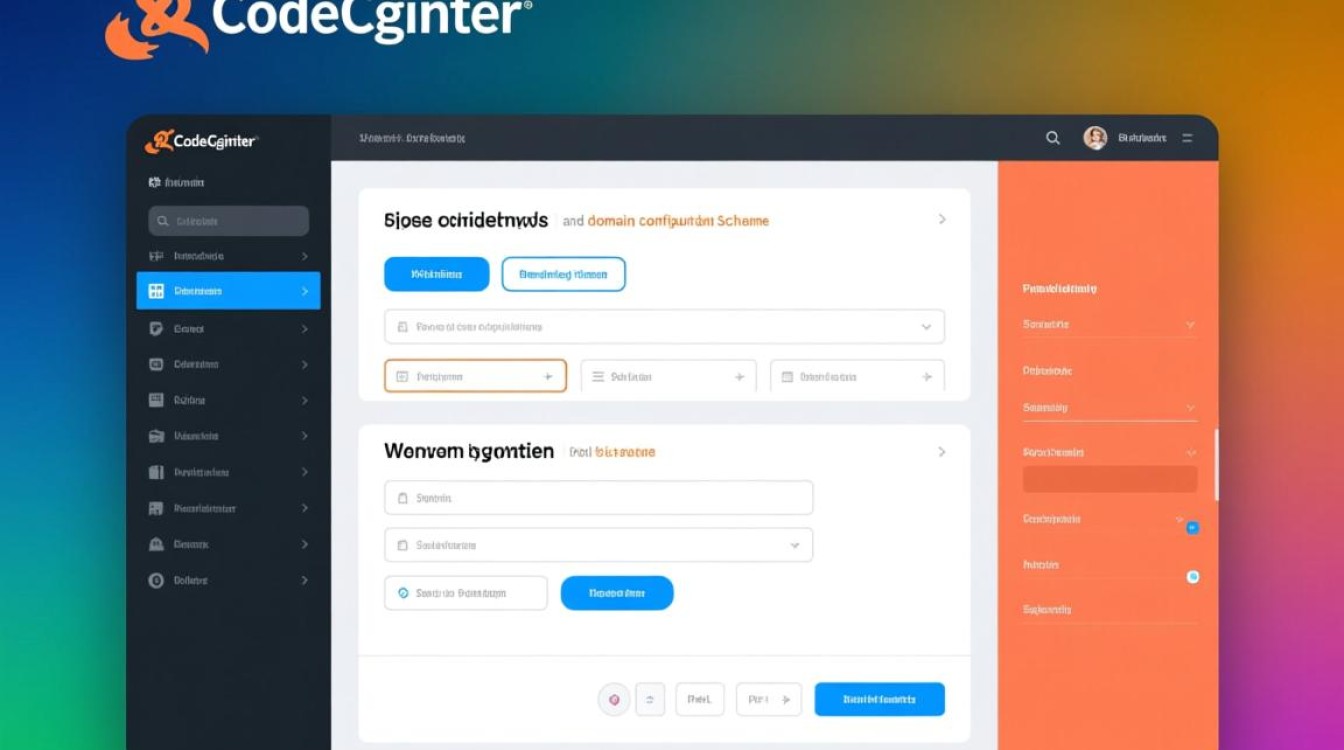在Linux系统中,彻底卸载软件是保持系统整洁、释放存储空间的重要操作,与Windows系统不同,Linux软件包管理方式多样,不同发行版采用不同的包管理工具,卸载方法也因此存在差异,本文将详细介绍主流Linux发行版中软件卸载的完整流程、注意事项及常见问题的解决方案,帮助用户高效管理软件安装。

识别已安装软件的名称
卸载软件前,首先需要确认软件的准确名称,Linux系统中,可通过命令行工具查询已安装软件列表,对于基于Debian/Ubuntu的系统,使用apt list --installed命令列出所有已安装软件;基于RedHat/CentOS的系统则可通过rpm -qa命令查看,若知道软件部分名称,可结合管道符和grep命令筛选,例如apt list --installed | grep firefox,图形界面中,Ubuntu的“软件和更新”工具、Fedora的“软件”应用也提供已安装软件的列表查询功能。
使用包管理器卸载软件
Linux软件卸载的核心工具是包管理器,不同发行版的包管理器各不相同,但操作逻辑相似。
基于Debian/Ubuntu的系统(APT)
APT(Advanced Package Tool)是Debian及其衍生版(如Ubuntu、Linux Mint)的默认包管理器,卸载软件的基本命令为sudo apt remove 软件名,该命令会保留软件的配置文件,便于日后重新安装时恢复设置,若需彻底删除配置文件,则使用sudo apt purge 软件名,完全卸载Vim编辑器可执行sudo apt purge vim,卸载后,建议运行sudo apt autoremove清理不再依赖的软件包,再使用sudo apt autoclean清理缓存中的旧版本软件包,释放存储空间。
基于RedHat/CentOS/Fedora的系统(RPM/DNF/YUM)
RedHat系列发行版使用RPM包管理器,现代版本多采用DNF(Dandified Yum)或YUM,卸载命令为sudo dnf remove 软件名或sudo yum remove 软件名,与APT类似,DNF也提供--all选项彻底删除配置文件,例如sudo dnf remove --all 软件名,卸载后,可通过sudo dnf autoremove自动清理无用依赖,对于旧版系统,sudo yum clean all可清理软件包缓存。
基于Arch Linux的系统(Pacman)
Arch Linux采用Pacman包管理器,其卸载命令为sudo pacman -R 软件名,若需同时删除不再依赖的软件包,可使用sudo pacman -Rs 软件名,彻底删除配置文件需执行sudo pacman -Rns 软件名(其中n表示跳过配置文件备份),Pacman会自动处理依赖关系,但有时需手动解决依赖冲突,此时可使用sudo pacman -S --overwrite="文件路径" 软件名覆盖冲突文件。

处理源码编译安装的软件
通过源码编译安装的软件(如使用./configure && make && make install)不会出现在包管理器的列表中,需手动卸载,这类软件通常会在编译时生成uninstall.sh脚本,位于安装目录(如/usr/local/软件名)或源码目录,执行sudo ./uninstall.sh即可卸载,若无卸载脚本,需进入安装目录,手动删除所有相关文件和目录,卸载前建议使用make uninstall命令,若该命令不存在,则需通过find命令查找所有相关文件,例如sudo find / -name "*软件名*" -type f并手动删除。
彻底卸载的注意事项
彻底卸载软件需注意以下几点:关闭软件相关服务,避免卸载过程中文件被占用,卸载Nginx前需执行sudo systemctl stop nginx,备份重要配置文件,尤其是自定义的配置文件(如/etc/目录下的配置),避免误删导致数据丢失,检查软件是否包含系统级服务或定时任务,可通过systemctl list-units或crontab -l查看,并手动禁用或删除,卸载后检查/home/目录下的隐藏配置文件(如.config/软件名、.local/share/软件名),手动删除残留文件。
常见问题及解决方案
卸载后仍有残留文件
部分软件会在/opt/、/var/或用户主目录下残留文件,可使用ls -la / | grep 软件名搜索残留文件,手动删除,对于顽固残留,可结合find命令和xargs批量删除,例如sudo find / -name "*软件名*" -type f -print0 | xargs -0 rm -f。
依赖冲突导致卸载失败
卸载软件时若提示依赖冲突,可尝试使用包管理器的强制卸载选项(如APT的--force-depends),但可能导致其他软件异常,更安全的方式是使用sudo aptitude remove 软件名,aptitude会智能处理依赖关系,提示用户选择保留或删除相关依赖。
图形界面软件卸载不完整
部分图形界面软件(如Flatpak、Snap包)需通过专用工具卸载,Flatpak包卸载命令为flatpak uninstall 软件名,Snap包为snap remove 软件名,若通过软件中心卸载,需确保勾选“删除配置文件”选项,否则残留文件仍会占用空间。

自动化工具辅助卸载
对于需要频繁卸载软件的场景,可使用自动化工具简化操作。Stacer是一款Linux系统优化工具,提供软件卸载、缓存清理等功能,支持图形化操作,命令行工具autoremove(非系统自带,需通过pip安装)可批量卸载不再使用的软件包,提高效率。
Linux软件卸载需根据安装方式选择合适的方法:包管理器管理的软件通过对应命令卸载,源码编译的软件需手动清理,卸载过程中注意备份配置、关闭服务,并彻底清理残留文件,掌握不同发行版的包管理器操作,熟悉常见问题的解决方案,能有效保持系统整洁,提升运行效率,合理使用自动化工具可进一步简化卸载流程,让Linux系统管理更加便捷高效。